Štvorec v programe Microsoft Excel
Jednou z najbežnejších matematických úkonov používaných pri inžinierskych a iných výpočtoch je zostrojenie čísla v druhej sile, ktorá sa inak nazýva štvorcová. Napríklad týmto spôsobom sa vypočíta plocha objektu alebo čísla. Bohužiaľ, program Excel nemá samostatný nástroj, ktorý by postavil dané číslo presne do štvorca. Táto operácia sa však môže vykonávať pomocou rovnakých nástrojov, ktoré sa používajú na vytvorenie iného stupňa. Poďme zistiť, ako by mali byť použité na výpočet štvorca z daného čísla.
obsah
Postup štvoruľovania
Ako viete, štvorec čísla je vypočítaný jeho násobením sám o sebe. Tieto zásady prirodzene vychádzajú z výpočtu tohto ukazovateľa v programe Excel. V tomto programe sa číslo môže načítať dvoma spôsobmi: pomocou exponentu pre vzorce "^" a použitím funkcie DEGREE . Zvážte algoritmus na uplatnenie týchto možností v praxi, aby ste zhodnotili, čo je lepšie.
Metóda 1: budovanie pomocou vzorca
Najprv zvážte najjednoduchšiu a najčastejšie používanú metódu rastu na druhú moc v programe Excel, ktorá zahŕňa použitie vzorca so symbolom "^" . V tomto prípade môžete ako objekt, ktorý sa má načítať, použiť číslo alebo odkaz na bunku, kde sa nachádza daná číselná hodnota.
Všeobecná forma vzorca pre rozdelenie je nasledovná:
=n^2
V ňom, namiesto "n", musíte nahradiť konkrétne číslo, ktoré by malo byť na druhú.
Pozrime sa, ako to funguje na konkrétnych príkladoch. Po prvé, vložme číslo, ktoré bude neoddeliteľnou súčasťou vzorca.
- Vyberte bunku na hárku, v ktorom sa vykoná výpočet. Vložili sme do neho znamenie "=" . Potom napíšeme číselnú hodnotu, ktorú chceme zvýšiť na štvorcovú moc. Nech je číslo 5 . Potom sme označili známku stupňa. Je znakom "^" bez úvodzoviek. Potom musíme uviesť, do akej miery sa má urobiť erekcia. Keďže štvorec je druhý stupeň, zadávame číslo "2" bez úvodzoviek. V dôsledku toho je v našom prípade vzorec:
=5^2 - Ak chcete zobraziť výsledok výpočtov na obrazovke, kliknite na klávesu Enter na klávesnici. Ako môžete vidieť, program správne vypočítal, že číslo 5 v štvorci sa bude rovnať 25 .

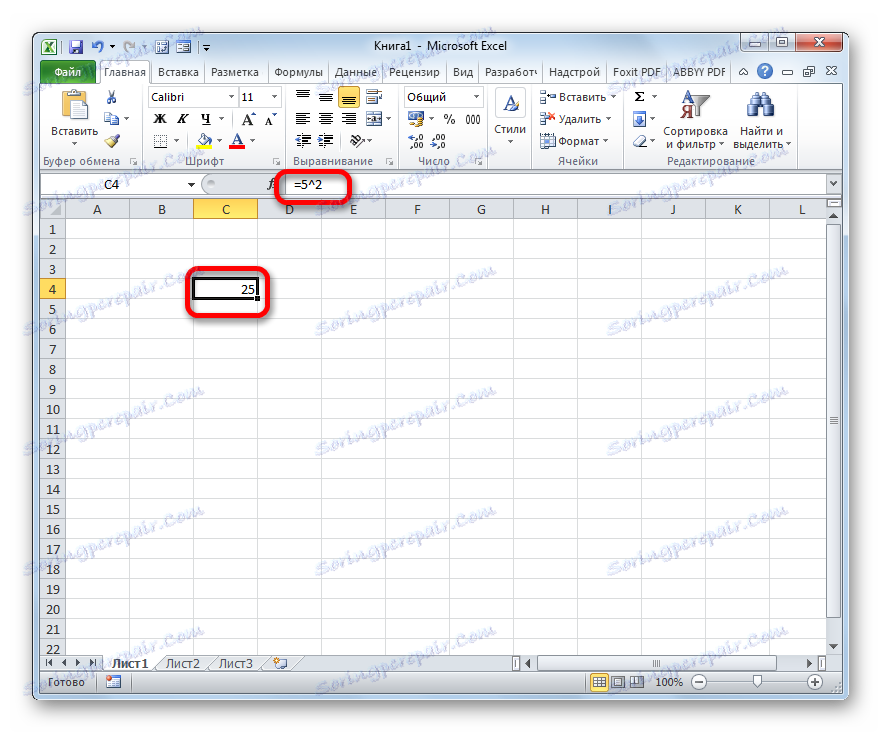
Teraz si ukážeme, ako zarobiť hodnotu, ktorá sa nachádza v inej bunke.
- V bunke, kde sa zobrazí celkový počet, sa nastaví znamienko rovnosti ( = ). Ďalej kliknite na prvok hárka, kde je číslo, ktoré chcete zarovnať. Potom z klávesnice zadajte "^ 2" . V našom prípade bol získaný nasledujúci vzorec:
=A2^2 - Ak chcete vypočítať výsledok, rovnako ako naposledy, kliknite na tlačidlo Enter . Aplikácia vypočíta a zhrňuje vybranú položku v hárku.
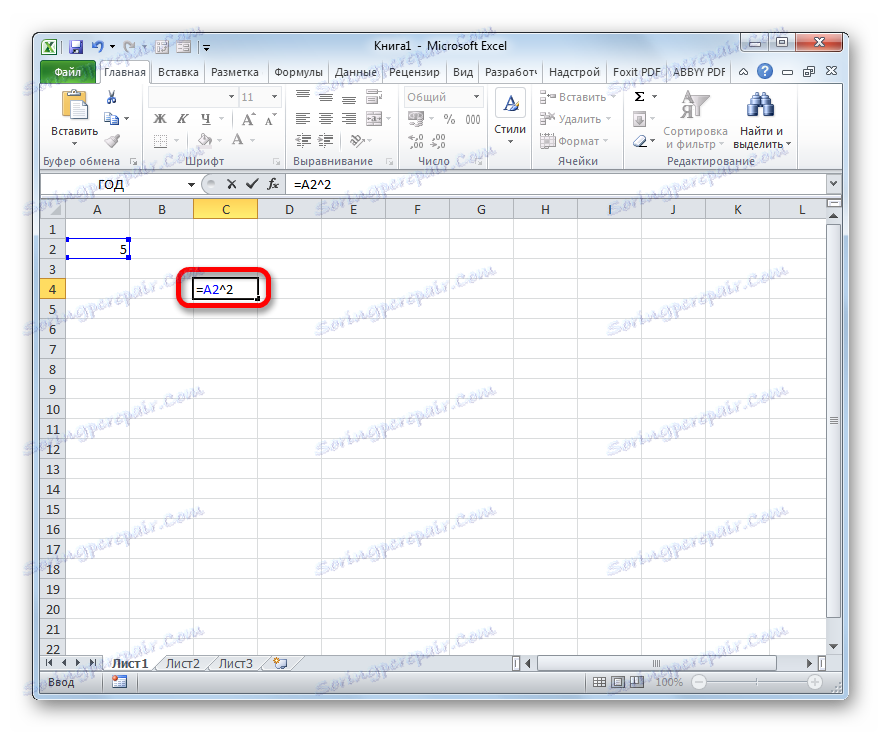
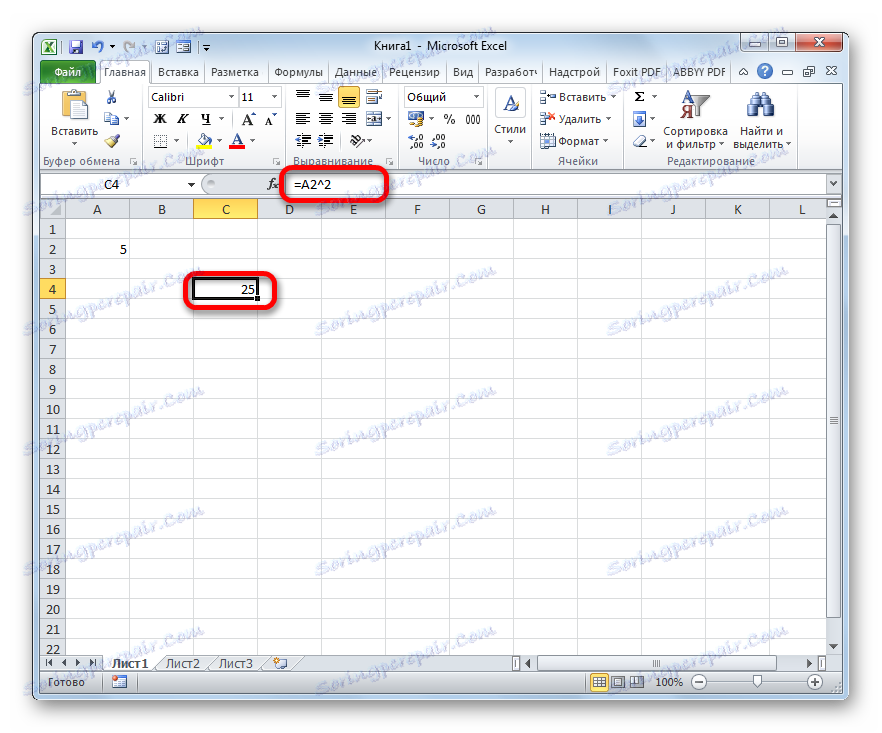
Metóda 2: Použitie funkcie DEGREE
Funkciu programu Excel môžete použiť aj na zvýšenie počtu na štvorec. Tento operátor je zaradený do kategórie matematických funkcií a jeho úlohou je postaviť určitú číselnú hodnotu do určeného stupňa. Syntax funkcie je nasledovný:
=СТЕПЕНЬ(число;степень)
Argument "Číslo" môže byť špecifické číslo alebo odkaz na prvok listu, na ktorom je umiestnený.
Argument "Stupeň" označuje stupeň, v akom sa má číslo vybudovať. Vzhľadom na to, že čelíme otázke rozdelenia, v našom prípade sa tento argument bude rovnať 2 .
Teraz sa pozrime na konkrétny príklad toho, ako sa urobí štvorba pomocou operátora DEGREES .
- Vyberte bunku, v ktorej sa zobrazí výsledok výpočtu. Potom kliknite na ikonu "Vložiť funkciu" . Nachádza sa naľavo od riadku vzorca.
- Otvorí sa okno Sprievodca voľbou. Transformujeme v ňom do kategórie "Matematická" . V otvorenom zozname zvoľte hodnotu "DEGREE" . Potom kliknite na tlačidlo "OK" .
- Zobrazí sa okno pre argumenty daného operátora. Ako vidíte, obsahuje dve polia zodpovedajúce počtu argumentov pre túto matematickú funkciu.
V poli "Číslo" uvádzame číselnú hodnotu, ktorá sa má načítať.
V poli "Degree" označujeme číslo "2" , pretože potrebujeme vykonať výstavbu štvorca.
Potom kliknite na tlačidlo "OK" v spodnej časti okna.
- Ako vidíte, hneď potom sa výsledok štvorca zobrazí v predtým vybranom prvku hárku.
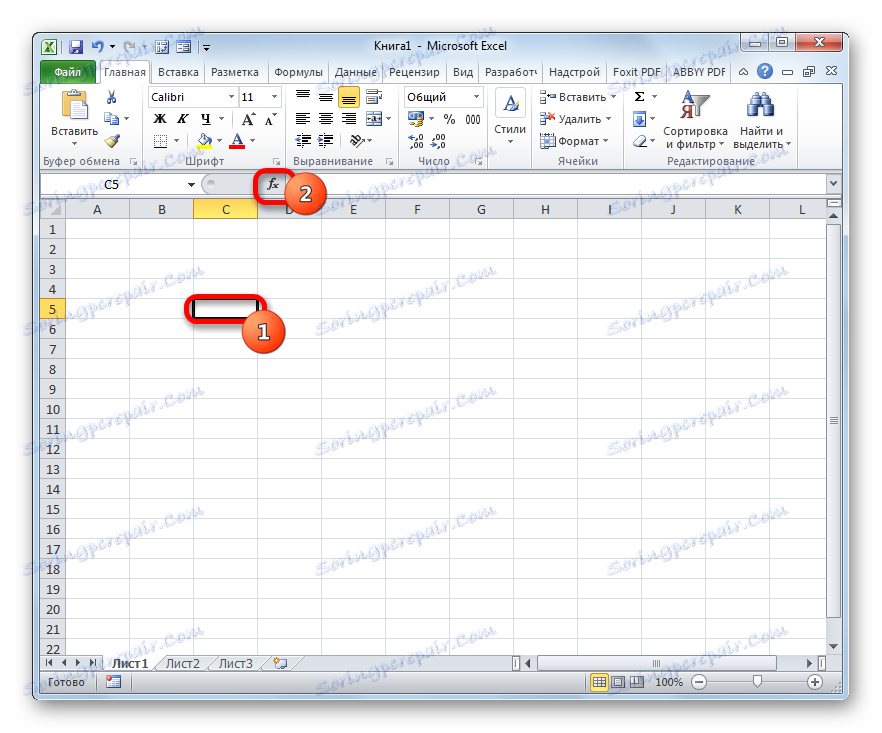


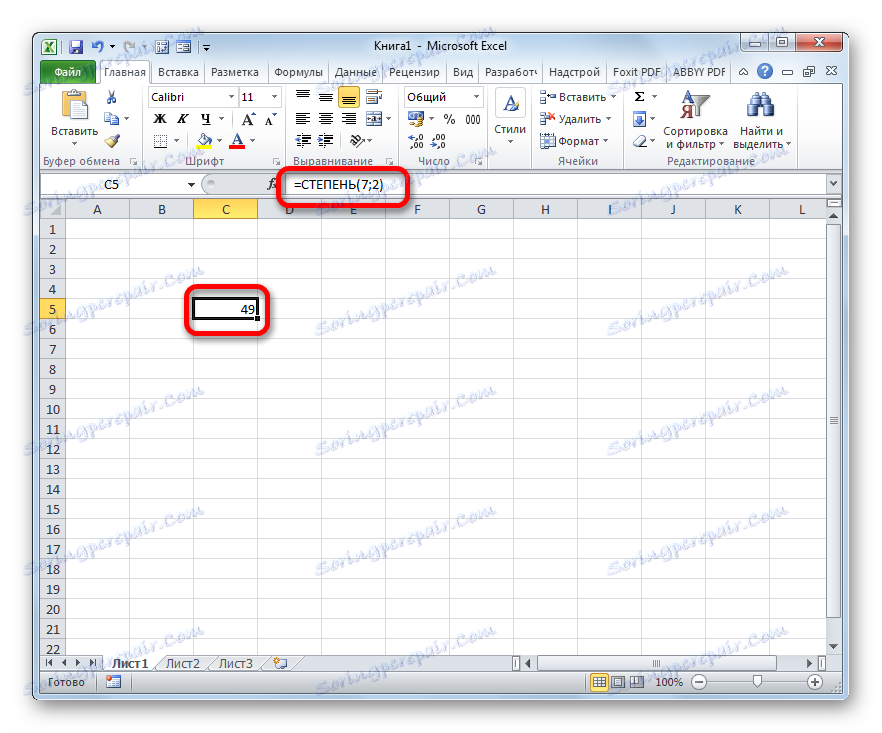
Tiež na vyriešenie problému namiesto čísla vo forme argumentu môžete použiť odkaz na bunku, v ktorej sa nachádza.
- Za týmto účelom nazývame okno s argumentmi vyššie uvedenej funkcie rovnakým spôsobom, aký sme použili vyššie. V okne, ktoré sa otvorí, v poli "Číslo" zadajte odkaz na bunku, kde je umiestnená číselná hodnota, ktorá by mala byť štvorcová. Môžete to jednoducho nastaviť kurzorom v poli a kliknutím ľavým tlačidlom myši na príslušný prvok na hárku. Adresa sa ihneď zobrazí v okne.
V poli "Degree" , ako v poslednej dobe, uvádzame číslo "2" , potom kliknite na tlačidlo "OK" .
- Operátor spracuje vstupné dáta a zobrazí výsledok výpočtu na obrazovke. Ako vidíte, v tomto prípade je celkom 36 .
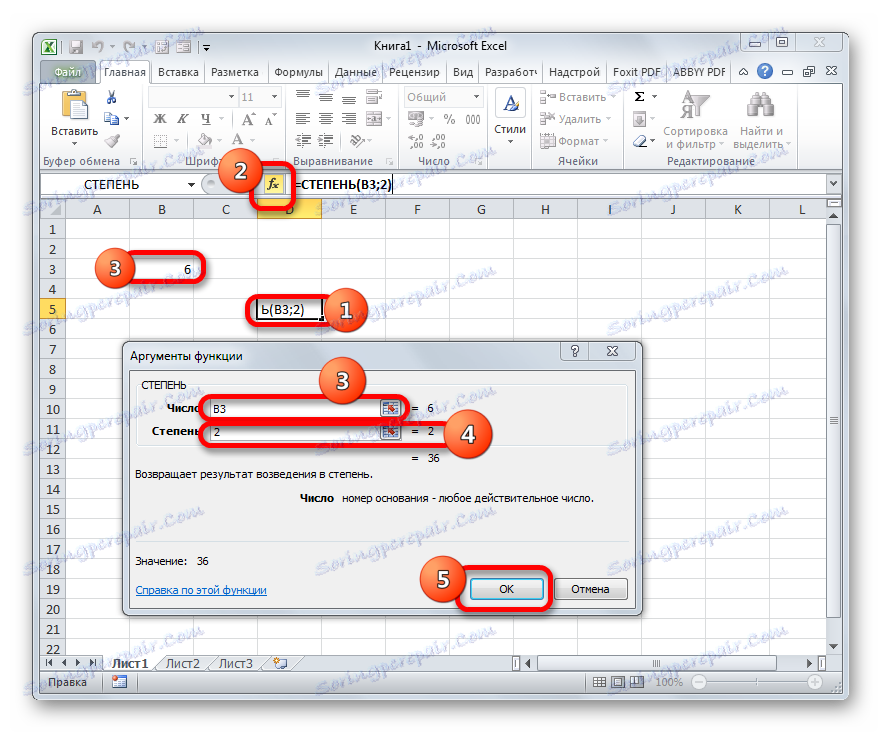
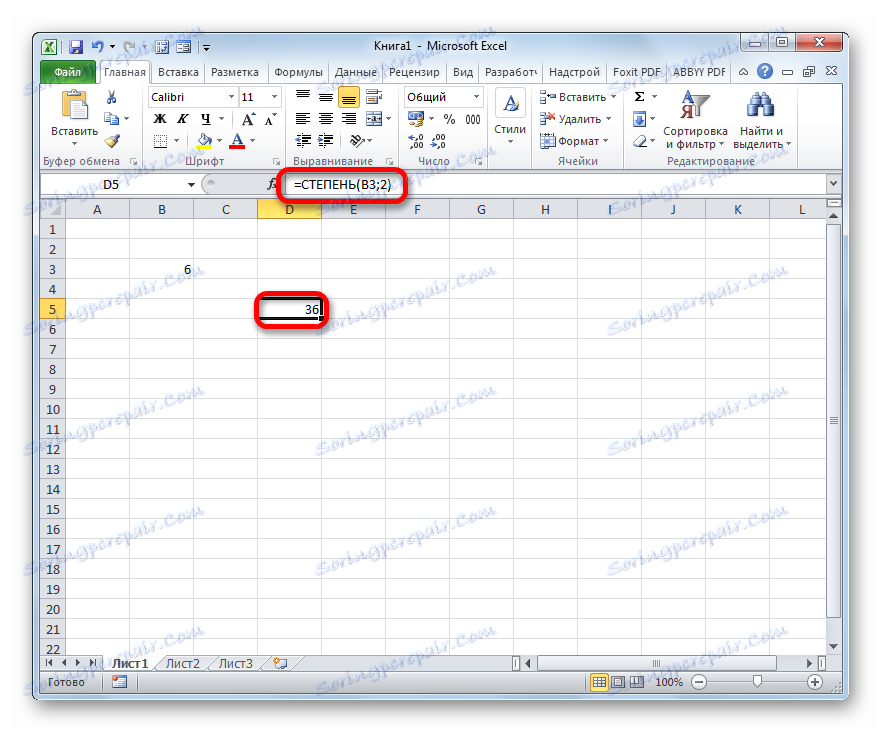
Prečítajte si tiež: Ako zvýšiť stupeň v programe Excel
Ako môžete vidieť, v programe Excel existujú dva spôsoby, ako priložiť číslo: pomocou symbolu "^" a použitím vstavanej funkcie. Obe tieto možnosti je možné použiť aj na zvýšenie čísla na akýkoľvek iný stupeň, ale na výpočet štvorca v oboch prípadoch je potrebné zadať stupeň "2" . Každá z týchto metód môže vykonávať výpočty priamo z určenej numerickej hodnoty, a to tak, že na tento účel použije odkaz na bunku, v ktorej je umiestnená. Vo všeobecnosti sú tieto možnosti takmer ekvivalentné vo funkčnosti, takže je ťažké povedať, ktorý z nich je lepší. Je to viac o zvyku a prioritách každého jednotlivého používateľa, ale vzorec so symbolom "^" sa používa častejšie.